win10查看聲卡型號的方法
很多win10用戶反映說,他們在使用電腦時,會遇到聲卡驅動出現問題的情況,這是什么原因呢?其實在電腦聲卡驅動出現問題時,需要去查看電腦的聲卡型號然后進行更新。相信很多用戶都不知道win10系統在哪里查看聲卡型號,我們查看聲卡型號有兩種方式,第一種是去控制面板的硬件和聲音中去進行查看;第二種是在菜單的運行操作中查看。接下來小編為大家分享一下Win10查看電腦聲卡型號的詳細操作步驟,不知道怎么查看的用戶可以學習下哦!
 操作步驟:
操作步驟:方法一:
1、我們首先在電腦左下方打開【控制面板】程序,如下圖所示;
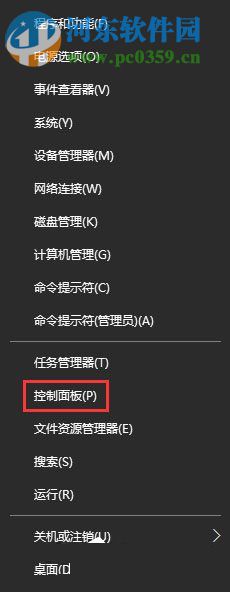
2、打開進入之后彈出一個控制面板界面,接著在調整計算機的設置下面找到并點擊【硬件和聲音】選項即可;
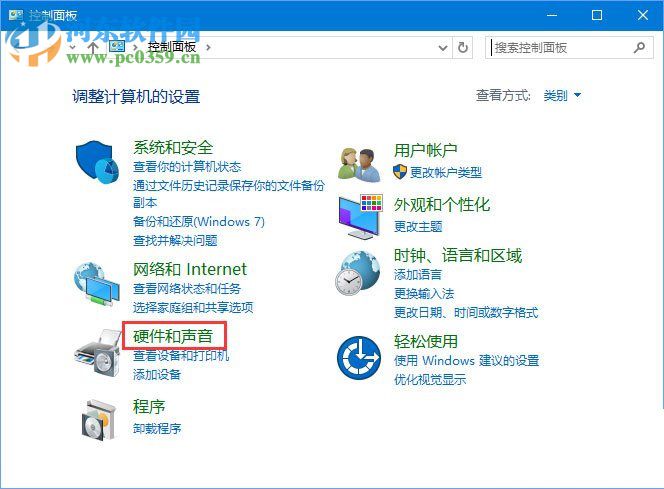
3、點擊之后彈出一個硬件和聲音的小窗口,在右邊找到【設備和打印機】,然后點擊打開【設備管理器】即可
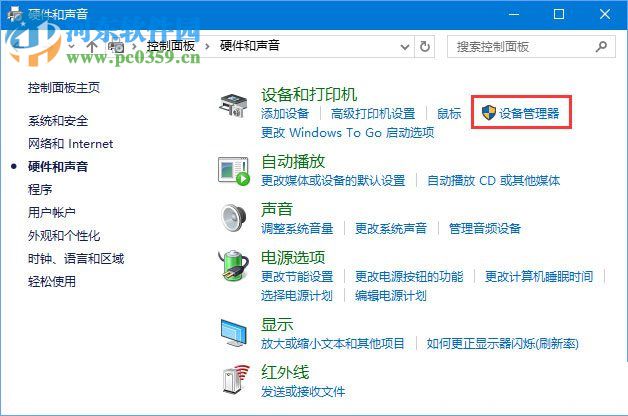
4、點擊打開之后,進入設備管理器頁面中,接下來在下方找到并點擊喇叭形狀的圖標【聲音,視頻和游戲控制器】選項即可;
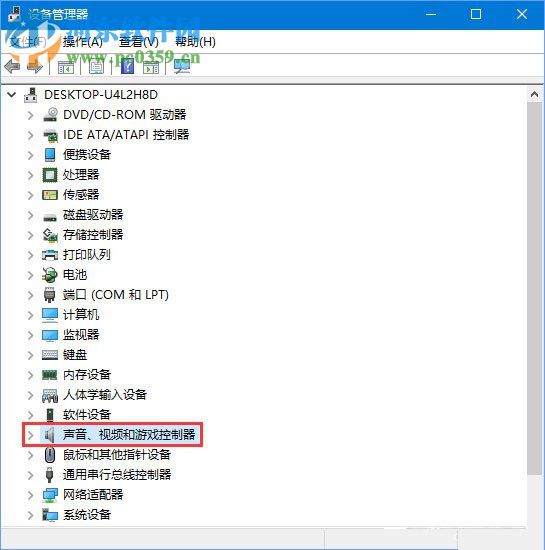
5、點擊打開聲音,視頻和游戲控制器之后,我們就可以看見在下方顯示的聲卡型號了,每個人的聲卡型號都不同,此教程顯示的‘High Definition Audio’就是它的聲卡型號;
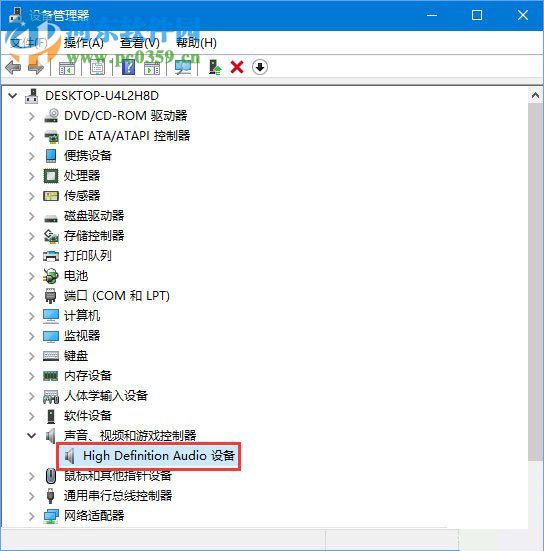
方法二:
1、我們先在開始菜單中打開“運行”程序,彈出窗口之后在打開后面的框中輸入dxdiag命令,最后點擊下方的【確定】按鈕即可;
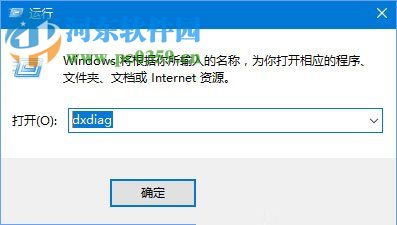
2、確定之后彈出一個DirectX 診斷工具的窗口,下方的提示語是你是否希望檢查你的驅動程序是否已經過數字簽名?接著我們單擊下方的第一個選項【是】即可;
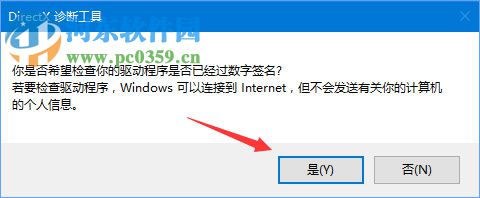
3、打開DirectX 診斷工具小窗口之后,在上方點擊選擇第三個選項【聲音】,然后在設備下面的名稱:揚聲器中就可以看到我們的聲卡型號了,如下圖所示。
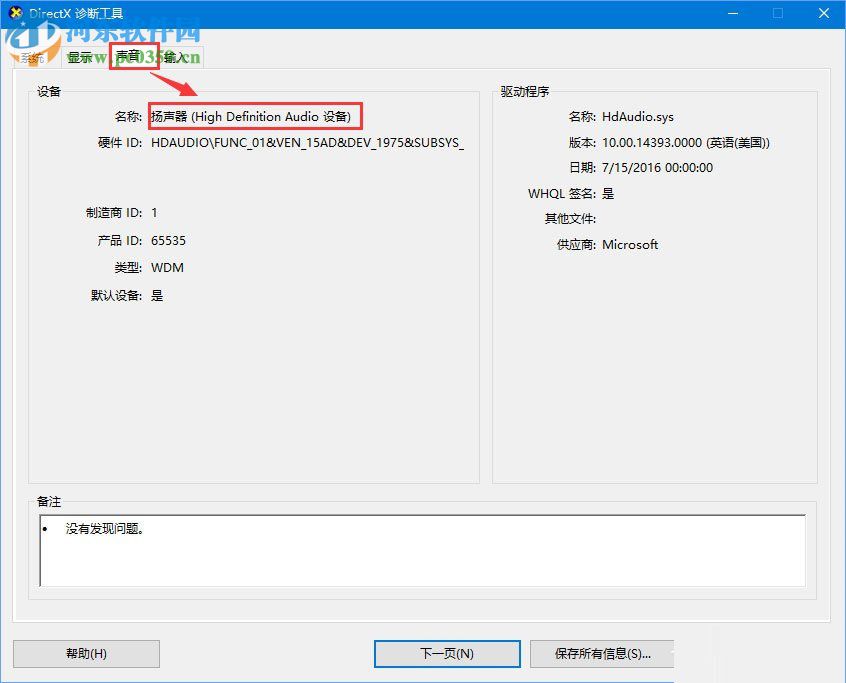
在Win10中查看電腦聲卡型號的兩種方法小編就介紹到這里了,想要查看聲卡的朋友可以選擇其中一種方法進行查看哦!

 網公網安備
網公網安備